Fineste måten å slå sammen OGG-filer for Windows PC og Mac-datamaskiner
Du kan gå gjennom problemer med å slå sammen lydfiler, spesielt OGG, men du har ikke nok kunnskap om hvordan du får dette gjort. Slå sammen lyd er en vanlig aktivitet der du kombinerer flere spor til én fil. Dette resulterer i en spilleliste, en slags remiks med alle sangene som spilles uavbrutt. Ikke svett det fordi du kan oppnå dette på et blunk ved å bruke det riktige programmet. Enten for personlige eller akademiske formål, vil du kunne slå sammen OGG-filer Enkelt. Finn ut det beste verktøyet for å håndtere denne situasjonen.
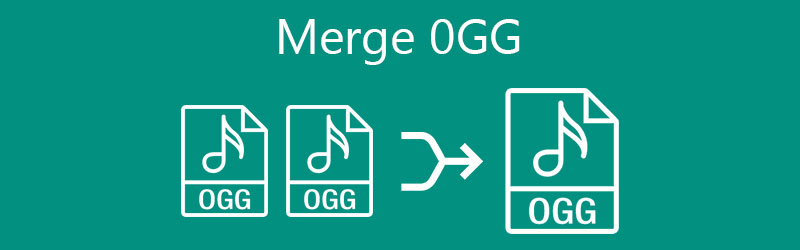
- Del 1. Hva er OGG?
- Del 2. Profesjonell måte å slå sammen OGG
- Del 3. Andre funksjoner i Vidmore Video Converter
- Del 4. Vanlige spørsmål om sammenslåing av OGG
Del 1. Hva er OGG?
OGG er et lydfilformat som er designet for lagring av musikkfiler akkurat som MP3-filer. Den kommer med en OGG-beholder som lagrer lydstrømmer komprimert med Vorbis-kodek der filstørrelsen er mindre i størrelse, men har en bedre lydkvalitet. Derfor, for de av dere som leter etter en balanse mellom lydkvalitet og filstørrelse, er OGG filformatet.
Faktisk er filer med .ogg-utvidelsen laget av Xiph.org Foundation, en ideell organisasjon som lager ulike formater for multimedieformål. Derfor er OGG et gratis og åpent containerformat. Dessuten har den strømmer av lyd og video, undertekster og annen tekst også. Dette er multipleksede mediefiler som bruker OGX som filtype. Hvis du ønsker å slå sammen filer raskt, fortsett å lese for å lære den beste praktiske tilnærmingen for å oppnå det.
Del 2. Profesjonell måte å slå sammen OGG
En av de enkleste og mest ettertraktede applikasjonene som finnes er å slå sammen OGG-filer Vidmore Video Converter. Selv om dette er et konverteringsverktøy, tilbyr det kraftige funksjoner. Den kan slå sammen to eller flere spor i én fil på kort tid. Uavhengig av filstørrelsen og antall filer du vil bli med i, kan verktøyet ordne det for deg. Dessuten lar verktøyet deg bruke det enten på din Mac- eller Windows-datamaskin som har et enkelt og brukervennlig grensesnitt. Alt du trenger å gjøre er å sette inn mållydsporene til programmet, slå sammen, velge et eksportformat og lagre den endelige versjonen av lydfilen. For å demonstrere prosessen med å slå sammen OGG-filer, ta en titt på trinn-for-trinn-prosedyren nedenfor.
Trinn 1. Kjør programmet
Først av, last ned programmet ved å bruke en av de Gratis nedlasting knappene nedenfor. Hvis du er en Windows-bruker, kryss av for Windows-versjonen eller Mac for Apple-brukere. Installer og start programmet etterpå.
Trinn 2. Legg til OGG-spor i appen
For å legge til spor, klikk på I tillegg til sign-knappen på appens hovedgrensesnitt og velg ønsket lydspor fra filmappen. Du kan legge til et annet spor ved å klikke på Legg til filer knappen i øvre venstre hjørne. For å laste opp en mappe med OGG-filer, klikk på Legg til filer alternativ rullegardinmenyen og velg Legg til mappe.
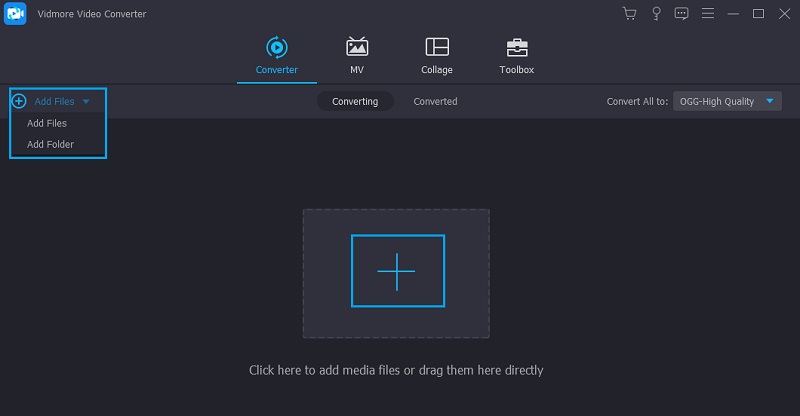
Trinn 3. Ordne OGG-sporrekkefølgen
Etter å ha lastet opp ønskede spor, kan du ordne dem i henhold til rekkefølgen du foretrekker. Bare dra et bestemt spor til rekkefølgen når du vil spille det.
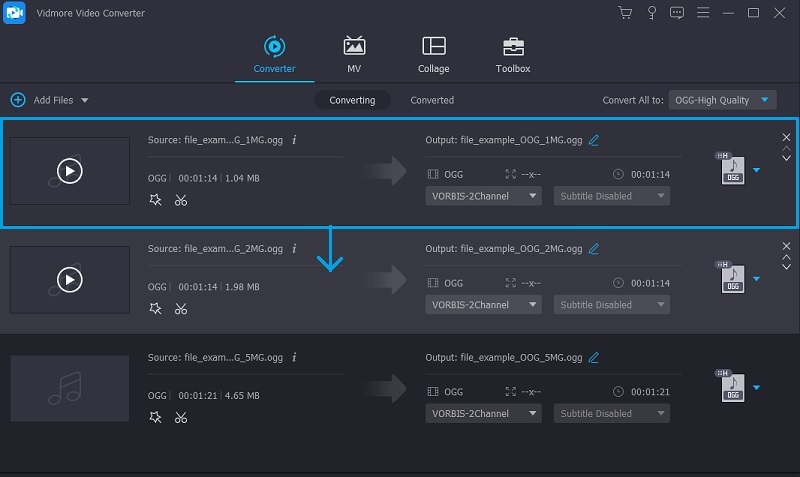
Trinn 4. Slå sammen OGG-filer
På dette tidspunktet åpner du Profil menyen og gå til Lyd fanen. Velg på venstre panel OGG formater og velg en lydprofil som passer dine behov. Deretter merker du av for Slå sammen til en fil og deretter slå på Konverter alle knappen for å starte sammenslåingsprosessen. De kombinerte filene skal lagres på standard lagringsbane. Du kan også sjekke avspillingen direkte på Konvertert fanen på samme panel.
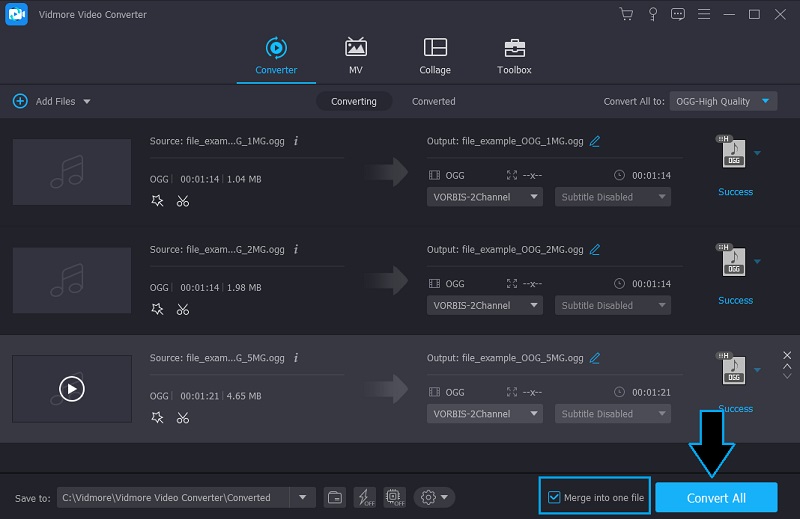
Del 3. Andre funksjoner i Vidmore Video Converter
Bortsett fra å slå sammen lydfiler med Vidmore Video Converter, kan du også dra nytte av andre funksjoner, inkludert trimming, splitting, justering av volum, forsinkelse og mye mer.
1. Trim OGG-filer raskt og enkelt
Du kan også trimme eller kutte lydfiler i løpet av noen få trinn uten å kreve spesielle eller tekniske ferdigheter. Dette programmet lar deg kutte en del av lydfiler og lagre den som ringetoner med kvalitetstap. I tillegg har den en rask splittfunksjon der du raskt kan dele opp lyden i flere segmenter. Du kan velge å dele opp sporet etter gjennomsnitt eller tid, avhengig av dine personlige preferanser.
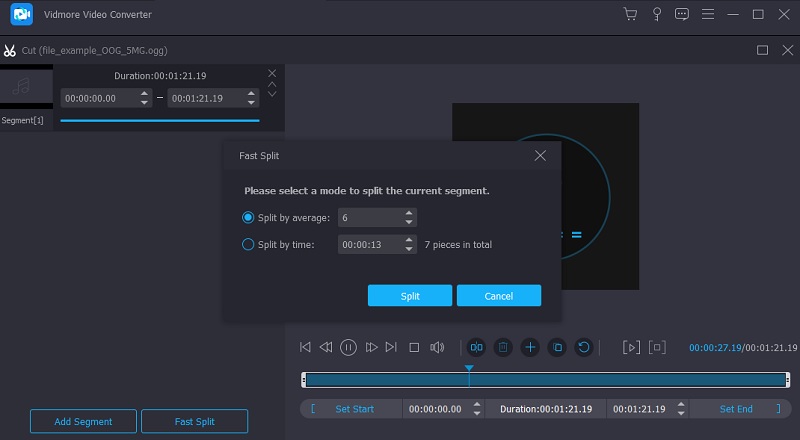
2. Lyd i Rediger-funksjonen
Dette er også et perfekt verktøy for ulike redigeringsbehov, da det lar deg justere sporets volum. Ved å bruke dette programmet kan du øke og redusere volumet på lydfilen. I tilfelle lyden ikke er synkronisert med videoen, kan du justere forsinkelsen for å øke hastigheten eller redusere lyden for å synkronisere lyden med videoen.
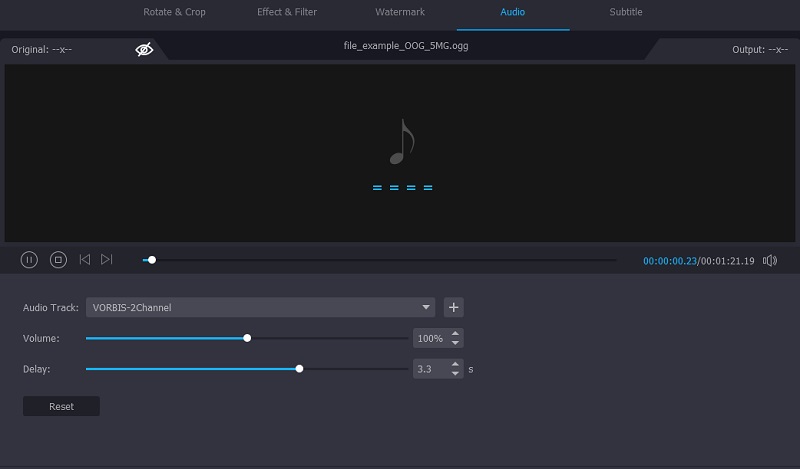
Del 4. Vanlige spørsmål om sammenslåing av OGG
Hvordan kan jeg slå sammen lydfiler i Windows 10?
Det finnes ulike metoder du kan bruke for å slå sammen lydfiler i Windows 10. Du kan vurdere å bruke Audacity til å konvertere OGG-filer, men det kan være utfordrende hvis du bruker dette verktøyet for første gang. Enda bedre, velg verktøyet ovenfor for å hjelpe deg raskt å slå sammen alle lydfiler på din Windows 10-PC.
Er OGG bedre enn MP3?
Både OGG- og MP3-filer er lydformater med åpen kildekode. OGG har en bedre lydkvalitet og mindre komprimert fil enn MP3. Likevel kan du også ha noen andre fordeler fra MP3 som felles stereo og diskrete kanaler for lydfilen.
Kan jeg spille OGG-filer i VLC?
Nesten store eller vanlige mediespillere kan spille OGG-filer. Dette inkluderer VLC og Windows Media Player. Hvis du liker å spille OGG-filer på nettet, kan du gjøre det via Google Drive.
Konklusjon
Enten du trenger det slå sammen OGG-filer som er delte eller individuelle spor for kontinuerlig avspilling, er prosessen ganske enkel. Det finnes ulike metoder for å hjelpe deg med å slå sammen lydfiler. For å spare tid og krefter er Vidmore Video Converter en praktisk løsning du bør vurdere å bruke. Mer enn å slå sammen lydfiler, tilbyr den tilleggsfunksjoner som vil være nyttige for andre formål som å redigere og justere selve lyden.


